
הניידים סמסונג גלקסי הם מציעים לנו איכות מעולה. אבל המציאות היא שמקלדת ברירת המחדל משאירה הרבה מה לרצוי.
למזלנו יש לנו אפשרויות רבות לשנות את זה. ובפוסט הזה אנחנו הולכים לספר לכם את השלבים שעליכם לבצע כדי לבחור את אחד המתאים ביותר לטעמכם.
שנה את המקלדת של סמסונג גלקסי
שלבים לשינוי המקלדת של סמסונג גלקסי
שינוי המקלדת שבה אתה משתמש מהטלפון הנייד שלך הוא תהליך שבדרך כלל די פשוט. הדבר היחיד שאתה צריך לעשות לפני כל דבר אחר הוא לבחור את מה שהכי מתאים לטעמך ולצרכים שלך.
ולאחר שתעשה זאת, פשוט תצטרך לבצע את השלבים שאנו הולכים לציין להלן כדי להמשיך בהתקנה כהלכה:
- הורד והתקן את המקלדת שאתה אוהב
- היכנס לתפריט הגדרות
- עבור אל מערכת>שפה וקלט
- הקש על מקלדת על המסך
- היכנס פנימה מקלדת ברירת מחדל
- בחר את המקלדת שהכי אהבת

לאחר שתבצע את התהליך הזה, תוכל לראות איך כשאתה הולך לכתוב מקלדת סמסונג הפופולרית כבר לא מופיעה. במקום זאת, תמצא את זה שבחרת לעצמך.
היתרון הגדול בביצוע השינוי הזה הוא שאתה יכול לבחור את זה שהכי משכנע אותך, כך שיתאים לצרכים שלך ולטעמך מבלי להסתפק ב"מה יש".
באיזו מקלדת אני בוחר?
לפני שתתחיל בתהליך זה, חיוני שתבחר את המקלדת המתאימה ביותר לצרכים שלך. אם תעשה חיפוש ב- בחנות Google Play תוכלו למצוא כמות כה גדולה, עד שבעצם בטוח שתמצאו אחת שתתאים לצרכים שלכם. אבל זה גם יכול להקשות על הבחירה.
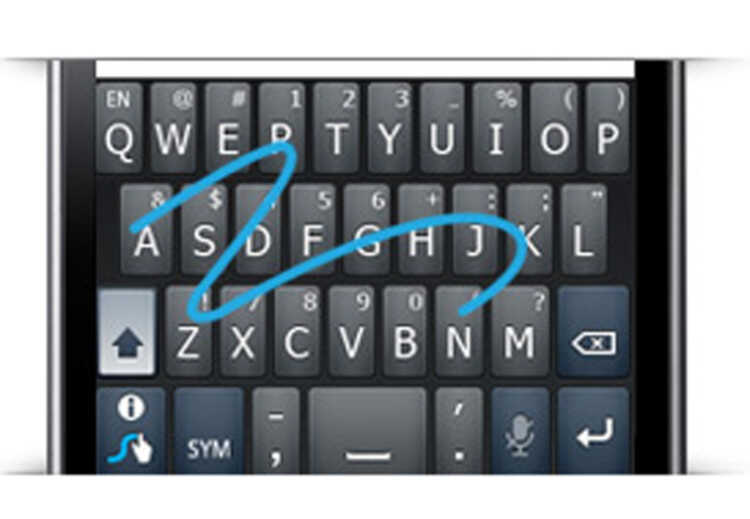
אפשרות שבדרך כלל לא נכשלת היא Gboard. זו האופציה של גוגל וככזו היא תוכננה במיוחד עבור אנדרואיד. יש לו אפשרויות התאמה אישית רבות, כך שתוכל להתאים אותו לחלוטין לטעמך.
אפשרות נוספת שיכולה להיות גם מאוד מעניינת היא Swiftkey. גולת הכותרת של המקלדת הזו היא שיש לה יותר מ-800 סמיילים שונה כדי שתוכל לתת קצת יותר חיים לשיחות שלך. בנוסף, יש לו מגוון רחב של ערכות נושא בחינם ובתשלום, כך שתוכלו גם לתת לעצמכם את המראה הרצוי, להיות לגמרי לרוחכם.

האם שינית את מקלדת ברירת המחדל שהגיעה כסטנדרט בסמסונג גלקסי שלך? מהי האלטרנטיבה שבחרת? אנו מזמינים אתכם לספר לנו על כך בקטע התגובות שתוכלו למצוא בתחתית מאמר זה.